剪映旋转视频在哪 剪映旋转视频怎么弄
更新时间:2023-09-14 15:19:55来源:系统城下载站浏览量:156
剪映旋转视频在哪?剪映作为一款很受用户们喜爱的视频剪辑工具,为用户们提供了丰富的剪辑功能,轻轻松松就满足了用户们的日常剪辑需求。而在用户们的日常使用过程中,我们偶尔会遇到需要旋转视频的情况,那么,剪映旋转视频怎么弄?相信不少用户对此还不太清楚吧?你们别急,今天就让小编来教教大家,感兴趣的话,就快来一起看看呀!
1.首先打开剪映软件进入到首页之后点击【开始创作】;
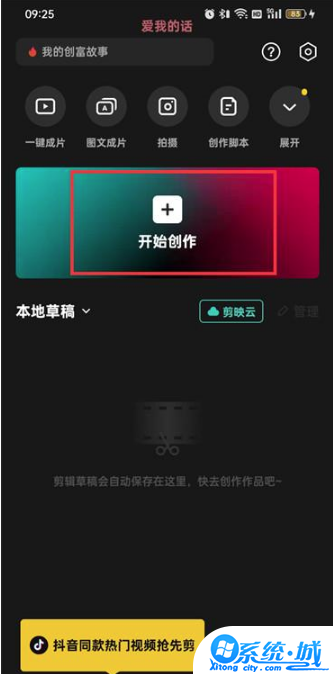
2.然后在该页面中选择素材后点击右下角的【添加】;
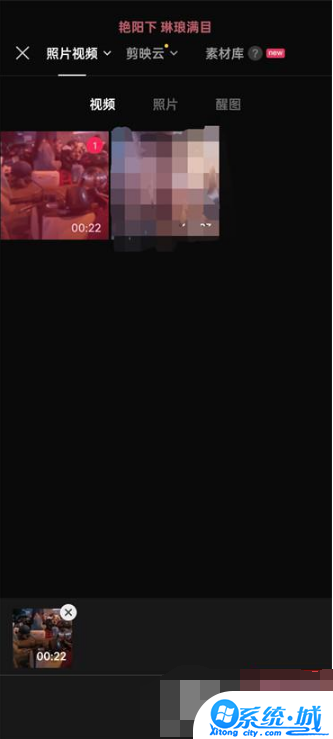
3.在编辑的页面中点击【视频轨道】之后在点击【编辑】;
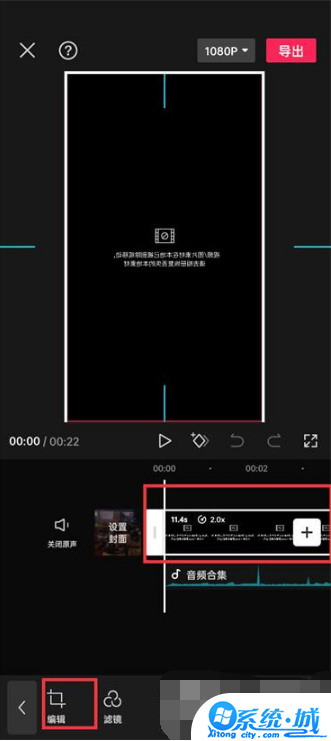
4.最后在编辑的页面中点击【旋转】功能就可以了;
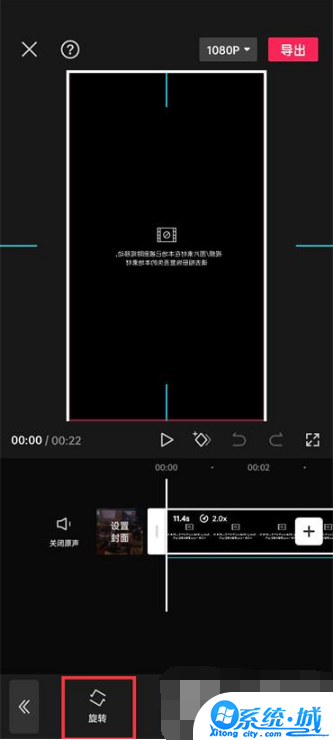
好啦,以上就是小编今天为你们讲解的剪映旋转视频怎么弄的具体四个步骤了,大家看明白了吗?希望小编的分享可以帮助到大家!
热门文章
- 大侠立志传军粮失窃任务攻略 大侠立志传军粮失窃任务如何做
- 《三角洲行动》药品使用方法 《三角洲行动》药品如何使用
- 妄想山海蜃龙抓捕攻略 妄想山海蜃龙如何抓捕
- 《第五人格》医生竹荫守护者皮肤获取方法 《第五人格》医生竹荫守护者皮肤如何获取
- 妄想山海葛巾紫花束配方获取攻略 妄想山海葛巾紫花束配方如何获取
- 棍武器怎么使用流星群侠传 棍武器如何使用流星群侠传
- 永劫无间双截棍横栏效果怎么发挥 永劫无间双截棍横栏效果如何发挥
- 饥荒新家园联机版如何更换角色 饥荒新家园联机版更换角色方法
- 《绝区零》阿琦协会纪念币光映怎么获得 《绝区零》阿琦协会纪念币光映如何获得
- 新天龙八部手游如何删除角色 新天龙八部手游删除角色方法
最新手机软件
- 1
- 2
- 3
-
4
自动连点器免费app

系统工具
下载 - 5
-
6
悟空遥控器app官网版

生活实用
下载 - 7
-
8
蜂鸟众包app老版本苹果版

生活实用
下载 -
9
饥饿鲨世界国际服无敌版

其他软件
下载 - 10















